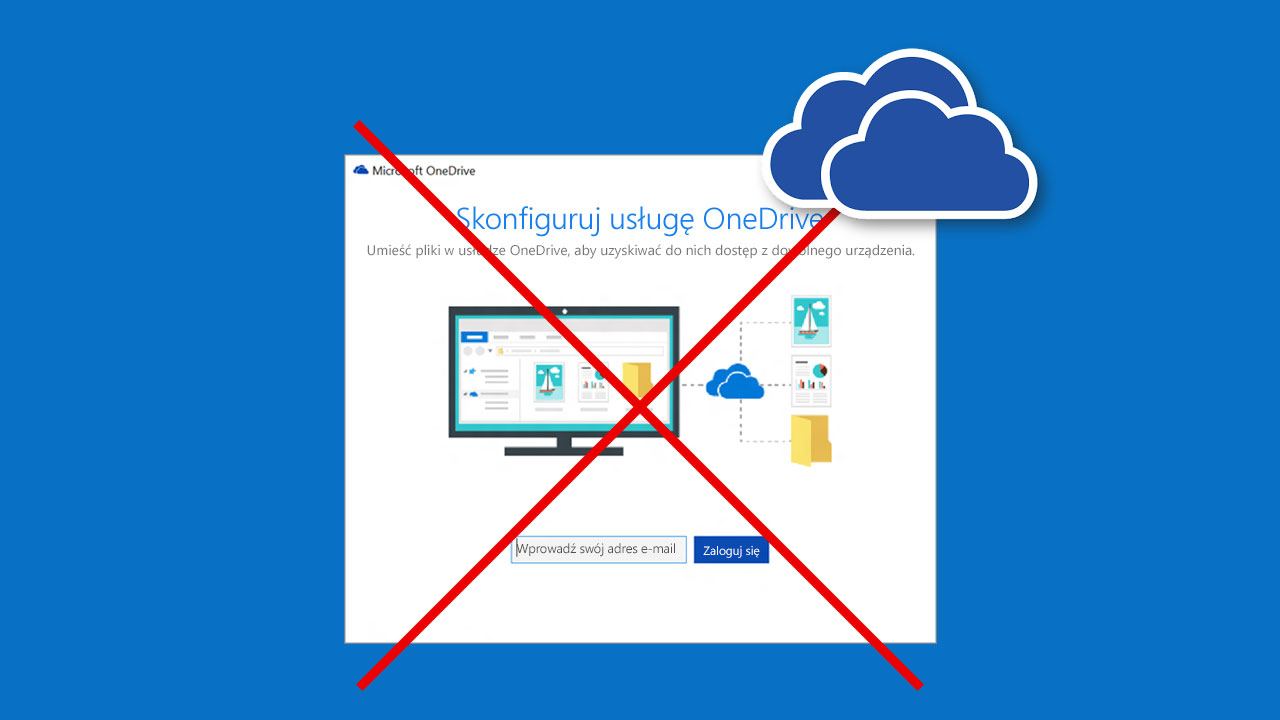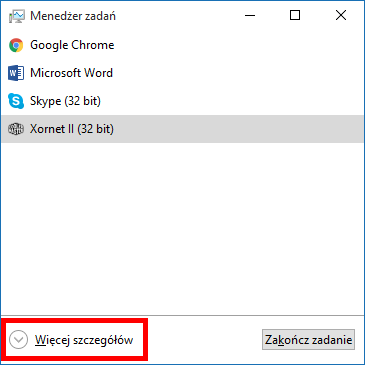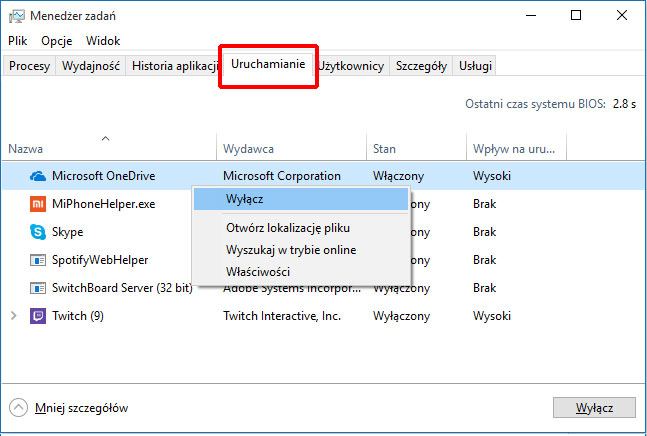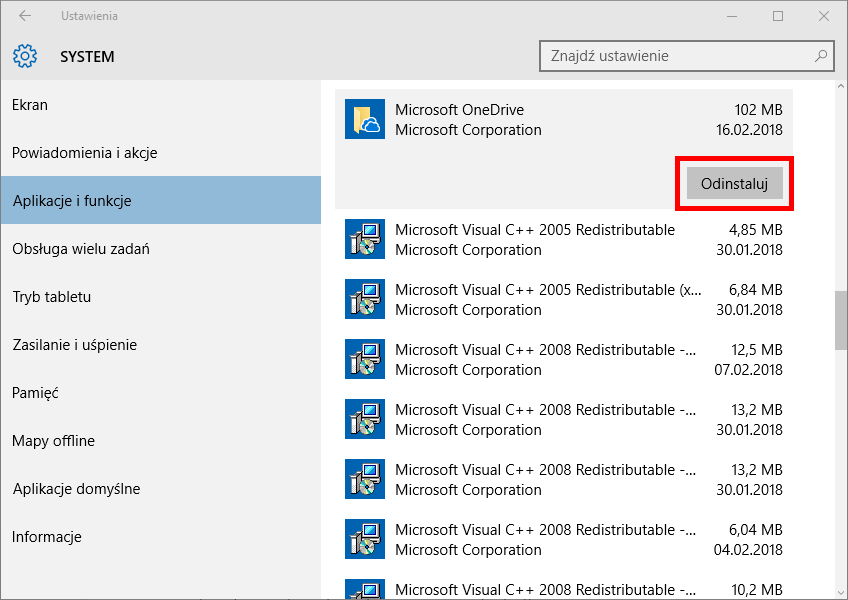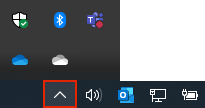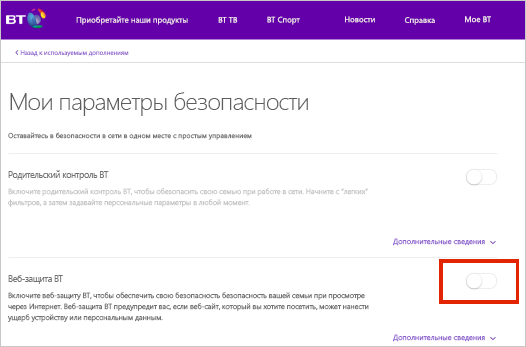Вы не вошли в onedrive что это
Как отключить окно входа в OneDrive при запуске Windows 10
OneDrive устанавливается по умолчанию в Windows 10 и запускается при включении системы. Если вы не используете облако, вам будет предложено войти в свою учетную запись Microsoft каждый раз. Как отключить его?
Каждый раз, когда вы запускаете Windows 10, вы получаете окно входа в OneDrive, даже если вы не хотите его использовать? Его можно отключить. OneDrive устанавливается по умолчанию в Windows 10, но вы можете легко отключать это окно при каждом включении системы. Как это сделать?
Метод №1 — отключить OneDrive в списке автозапуска
OneDrive отображает это окно, потому что мы не вошли в систему с учетной записью Microsoft, и программа запускается каждый раз, когда мы включаем систему. Решение прост — если вы не хотите полностью удалять OneDrive, вы можете просто отключить программу автоматически.
Это можно сделать простым способом с помощью диспетчера задач. Щелкните правой кнопкой мыши на панели задач (нижняя панель в Windows, в которой отображаются кнопка «Пуск», запущенные программы и область уведомлений). Выберите в раскрывающемся меню «Диспетчер задач». Кроме того, вы можете просто нажать CTRL + Shift + Esc.
Когда появится окно диспетчера задач, убедитесь, что он работает во всех режимах отображения деталей. В левом нижнем углу окна нажмите «Подробнее». Затем перейдите на вкладку «Запуск». Здесь вы найдете список всех программ, начинающихся с системы. Вы найдете OneDrive в списке.
Щелкните правой кнопкой мыши на OneDrive и выберите опцию «Off». OneDrive будет отмечен в списке как «Отключено», а это означает, что он больше не будет работать с Windows 10. Теперь окно входа в систему не будет отображаться при каждом запуске вашего компьютера.
Способ №2 — Удаление OneDrive
Если вы не используете службу OneDrive, ее можно полностью удалить в последних версиях Windows 10. Это было много усилий, но какое-то время OneDrive походит на любую другую программу в разделе «Удаление программ» и его можно просто удалить в мире.
Для этого перейдите в меню «Пуск» приложения «Настройка», и затем выберите вкладку «Система> Приложения и функции». Появится список установленных программ.
Найдите Microsoft OneDrive в списке, затем выберите его и выберите вариант «Удалить». OneDrive будет удален из системы и больше не будет отображаться при запуске компьютера. Недостатком является то, что удаление OneDrive из системы не удаляет ссылку на облако с боковой панели окна «Проводник» (этот компьютер) — вкладка «OneDrive» всегда будет видна там, даже если программа больше не находится на диске.
Метод № 3 — Войдите в OneDrive, но не используйте его
Последний путь является наиболее очевидным. Если вас не интересует сервис OneDrive, но, с другой стороны, вы не хотите отключать или удалять что-либо на своем компьютере, просто войдите в OneDrive, используя свою учетную запись Microsoft.
После входа в систему вы можете выбрать, какие папки будут синхронизироваться с OneDrive — если вы ничего не выберете, никакие файлы не будут отправлены в облако. OneDrive войдет в систему, но на практике это не будет иметь никакого отношения. Это также хороший способ отключить всплывающее окно, войдя в службу без существенных изменений.
Как исправить проблемы с доступом OneDrive в Windows
OneDrive – это облачное решение для безопасного хранения ваших личных файлов и доступа к ним в любое время, в любом месте и с любого устройства или браузера.
Он работает почти так же, как Google Drive или Dropbox, но его возможности и емкость могут отличаться.
Многие пользователи сообщают о проблемах с синхронизацией OneDrive, но здесь есть полезные способы решения этой проблемы. Если вам трудно получить доступ к OneDrive в Windows, вот как решить эту проблему.
Не удается получить доступ к OneDrive [FIX]
Решение 1. Проверьте настройки Интернета
Если вы введете адрес электронной почты своей учетной записи OneDrive и попытаетесь войти в автономном режиме, служба выдаст следующее приглашение:
Если состояние подключения показывает, что вы не в сети, это может быть одной из основных причин невозможности доступа к OneDrive в Windows.
Решение 2. Введите ваши данные для входа еще раз
Если соединение хорошее, но вы по-прежнему не можете получить доступ к OneDrive, возможно, проблема в стадии входа в систему. Проверьте, правильно ли вы ввели данные для входа в свою учетную запись, затем повторите попытку.
Решение 3. Введите свой PIN-код, если вы его создали
Пользователи, которые не хотят, чтобы другие имели доступ, изменяли или удаляли свои файлы, могут ввести PIN-код для защиты своих файлов. Если у вас есть PIN-код для вашей учетной записи, введите его и получите доступ к своим документам. Если это по-прежнему не работает, попробуйте следующее решение.
Решение 4. Проверьте, используете ли вы приложение OneDrive или веб-сайт
Чтобы решить эту проблему, посетите www.onedrive.live.com, введите свои учетные данные и проверьте, не повреждены ли все ваши файлы. Это позволяет вам получить доступ к вашим документам через веб-сайт OneDrive на любом устройстве.
Решение 5. Просмотрите все недавно сделанные изменения программного обеспечения
1. Нажмите кнопку «Пуск», затем введите OneDrive в поле поиска
Появится список поисковых предложений.
2. Из списка выберите OneDrive. Могут появиться и другие предложения, такие как OneDrive для бизнеса, так как он предустановлен специально для Windows 10, но специально для предприятий и офисных групп. Как только вы нажмете на OneDrive, откроется мастер настройки.
3. Введите адрес электронной почты, затем нажмите «Войти».
4. Нажмите на вкладку «Личные», «Работа» или «Школа», чтобы получить доступ к файлам.
Решение 6. Проверьте, используете ли вы другой компьютер или другой сетевой сервер
Доступ к OneDrive может быть затруднен при использовании компьютера, отличного от вашего обычного, или если вы пытаетесь получить доступ с объекта, который использует другой сетевой сервер. В этом случае загрузите и установите последнюю версию приложения OneDrive, которая позволит вам управлять OneDrive для личного использования.
Решение 7. Устраните ошибки кеша
Доступ к OneDrive может иногда не работать из-за ошибок в кеше. Чтобы решить эту проблему, попробуйте удалить и переустановить OneDrive, выполнив следующие действия:
1. Нажмите Пуск и введите Добавить или удалить программы в поле поиска, затем нажмите Enter
2. Выберите параметр Приложения и функции и найдите Microsoft OneDrive в списке.
3. Выберите Удалить
5. Введите % SystemRoot% SysWOW64 и нажмите клавишу ввода.
6. В списке папок найдите OneDrive и переустановите.
Вы также можете сбросить OneDrive вместо того, чтобы заново запускать настройку.
Решение 8. Подтвердите свой статус обслуживания OneDrive
Время простоя сервера может повлиять на вашу возможность доступа к учетной записи OneDrive. Проверьте статус службы вашего OneDrive здесь, чтобы получить информацию о том, находится ли он в вашем регионе.
Решение 9. Обратитесь к поставщику интернет-услуг
Если отчет о состоянии службы является положительным, что означает, что OneDrive не работает, обратитесь к поставщику услуг Интернета – иногда загвоздка заканчивается.
Работало ли какое-либо из этих решений доступа для вас? Поделитесь с нами в разделе комментариев.
Решение проблем с синхронизацией OneDrive
Важно:
Поддержка старого приложения синхронизации OneDrive для бизнеса в SharePoint Online завершена. Если вы видите этот значок 
Приносим извинения за проблемы с синхронизацией файлов в OneDrive. Чтобы воспользоваться помощью по началу работы, выберите значок из списка ниже.
Если отображается код ошибки, ознакомьтесь со статьей Что означают коды ошибок OneDrive
Если нужный значок OneDrive отсутствует в списке ниже, см. статью Что означают значки OneDrive
С помощью наших средств устранения неполадок с поддержкой вы можете решить свои вопросы о OneDrive.















Проводник Windows или macOS Finder



Не отображаются никакие значки OneDrive
Windows
На компьютере с Windows должен отображаться значок OneDrive в виде белого или синего облака в области уведомлений в правой части панели задач.
Возможно, вам потребуется щелкнуть стрелку Отображать скрытые значки 
Если значка нет в области уведомлений, вероятно, приложение OneDrive не запущено. Нажмите кнопку Пуск, введите OneDrive в поле поиска, а затем выберите OneDrive в результатах.
Важно: Чтобы всегда получать последние функции и исправления, бесплатно скачайте и установите последнюю версию приложения OneDrive.
На компьютере Mac значки OneDrive в виде облака отображаются в верхней строке меню. Если вы не видите строку меню, может потребоваться настроить Общие параметры. За дополнительными сведениями обратитесь в службу поддержки Apple.
Если значок не отображается в меню состояния, вероятно, приложение OneDrive не запущено.
Найдите OneDrive в своей папке Программы.
Щелкните правой кнопкой мыши OneDrive и выберите Показать содержимое пакета.
Перейдите к элементам Содержимое > Ресурсы.
Дважды щелкните ResetOneDriveApp.command (или ResetOneDriveAppStandalone.command, если вы используете автономное приложение).
Запустите OneDrive и завершите установку.
Важно: Чтобы всегда получать последние функции и исправления, бесплатно скачайте и установите последнюю версию приложения OneDrive.
Не выполнен вход в OneDrive
Нажмите кнопку Пуск, выполните поиск по запросу OneDrive и откройте программу:
В Windows 10 выберите классическое приложение OneDrive.
В Windows 7 в разделе Программы выберите Microsoft OneDrive.
В Windows 8.1 выполните поиск по запросу OneDrive, а затем выберите приложение OneDrive.
Когда запустится программа настройки OneDrive, укажите свою личную, рабочую или учебную учетную запись и нажмите кнопку Войти.
Файл со значком закрытого замка

Мигающий значок OneDrive на устройствах с Android

Учетная запись OneDrive почти заполнена

Внимание: Ваша учетная запись OneDrive блокируется, если вы более трех месяцев превышаете ограничение, установленное для хранилища OneDrive.
Чтобы предотвратить превышение ограничения хранилища, можно воспользоваться тремя способами:
освободить место в хранилище OneDrive, уменьшив количество синхронизируемых элементов. Это можно сделать с помощью функции Файлы по запросу или выбрав папки OneDrive для синхронизации с компьютером.
Учетная запись OneDrive заполнена или заблокирована

Войдите на веб-сайт OneDrive и следуйте инструкциям на экране, чтобы отменить блокировку.
Нужна дополнительная помощь?
Обратитесь в службу поддержки
Получите помощь по своей учетной записи Майкрософт и подпискам, посетив раздел Справка по учетной записи и выставлению счетов.
Чтобы получить техническую поддержку, Обратитесь в службу поддержки Майкрософт, введите свою проблему и выберите Техническая поддержка. Если вам по-прежнему нужна помощь, выберите Обратитесь в службу поддержки, чтобы получить наилучший вариант поддержки.
Исправления и временные решения для последних проблем в OneDrive
Последнее обновление: 24 ноября 2021 г.
Последние проблемы
Если у вас возникают проблемы с доступом к OneDrive в Интернете, проверьте состояние веб-служб Microsoft Office на портале работоспособности служб.
Последнее обновление: 24 ноября 2021 г.
Некоторые клиенты не могут правильно выполнить вход, щелкнув ссылку на общий файл или папку.
Войдите на onedrive.com, прежде чем щелкать ссылку для общего доступа.
Последнее обновление: 22 ноября 2021 г.
Некоторым пользователям может не удаваться предварительно просматривать сохраненные MSG-файлы электронной почты. При этом возникают перечисленные ниже сообщения об ошибках.
Не удалось открыть файл
Нет файла для предварительного просмотра
Похоже, что для этого файла не предусмотрен предварительный просмотр.
Мы работаем над решением этой проблемы и приносим извинения за неудобства.
Последнее обновление: 22 ноября 2021 г.
У некоторых пользователей может появляться сообщение об ошибке «Элементы не были добавлены» при попытке добавить элементы в альбом, к которому им предоставлен общий доступ.
В альбомы других пользователей нельзя добавлять изображения, их можно добавлять только в общие папки. Мы активно работаем над удалением кнопки Добавить элементы, которой быть не должно.
После обновления до macOS Monterey при входе на локальный сервер SharePoint OneDrive зависает или завершает работу сбоем.
SharePoint Online остается незатронутым.
Мы работаем над решением этой проблемы, а пока можно сделать следующее.
Если вы еще не выполнили обновление до macOS Monterey, рассмотрите возможность отложить обновление до решения этой проблемы.
Если вы уже выполнили обновление до macOS Monterey, вы можете получать доступ к своему контенту SharePoint и OneDrive из Интернета.
Некоторые пользователи видят код ошибки 0x80049d61 при запуске приложения магазина OneDrive. Мы знаем об этой проблеме и стараемся устранить ее как можно скорее.
Последнее обновление: 19 ноября 2020 г.
После обновления до macOS Big Sur у некоторых пользователей Mac приложение OneDrive надолго зависает на сообщении «Обработка изменений».
Это вызвано изменением VolumeID в рамках обновления ОС.
Никаких действий не требуется. Дождитесь завершения изменений.
У некоторых пользователей текст в папке личного хранилища может отображаться не на том языке.
Это вызвано различием между языковыми параметрами в OneDrive и на компьютере пользователя.
Развертывание исправления уже начато, но прямо сейчас вы можете воспользоваться двумя временными решениями.
Установите языковые параметры профиля учетной записи Майкрософт, соответствующие языковым параметрам ПК ( Пуск > Параметры > Язык интерфейса).
Выполните выход и закройте все окна браузера.
Переименуйте папку личного сейфа.
Разблокируйте папку личного хранилища.
Выберите в верхней строке меню команду Переименовать. Языковые параметры будут синхронизированы.
Все клиенты, использующие маршрутизатора с активированной функцией веб-защиты BT, не смогут получить доступ к OneDrive. Так как веб-защита BT работает на уровне сети, она применяется ко всем устройствам, использующим широкополосное соединение BT или Wi-fi BT при входе в систему с помощью ИД BT.
СОСТОЯНИЕ: ВРЕМЕННОЕ РЕШЕНИЕ
Отключите веб-защиту BT, чтобы получить доступ к OneDrive.
Откройте страницу Мои параметры безопасности.
Переведите переключатель Веб-защита BT в положение «Выключено».
Примечание: Если вы используете маршрутизатор не из BT, возможно, придется изменить дополнительные параметры для совместимости с веб-защитой BT.
Распространенные проблемы
Параметры резервного копирования OneDrive теперь включают ваш Рабочий стол. Вы можете отобразить рабочий стол своего компьютера или папку «Рабочий стол» в OneDrive.
В новых экземплярах Windows 10 у многих пользователей в качестве расположения по умолчанию задано хранилище OneDrive, а не компьютер. Сведения о том, как изменить параметры резервного копированияOneDrive см. в статье Сохранение файлов в OneDrive по умолчанию (в Windows 10).
Когда вы отправляете файлы через веб-сайт OneDrive.com, указанными датами могут быть время и дата отправки, а не ожидаемая дата файла.
Неправильный часовой пояс у фотографий связан с отсутствием информации о часовом поясе в метаданных EXIF изображения. OneDrive всегда отображает метку времени поля «Дата съемки» в формате UTC.
Видеофайлы содержат данные часового пояса, поэтому на них должно быть указано правильное время.
Для правильного указания даты убедитесь, что файлы или папка доступны на вашем ПК. Для этого щелкните правой кнопкой мыши файлы или папку и выберите Всегда сохранять на этом устройстве
При просмотре свойств файла, папки или диска вы можете заметить разницу в значениях Размер и Размер на диске. Это может быть вызвано одной из следующих причин.
Функция OneDrive «Файлы по запросу» не скачивает файлы на компьютер: используется только заполнитель или ссылка на них.
Служебные программы хранилища отображают категории файлов, а не фактические файлы.
Если в списке папок, выбранных для синхронизации, отменить выделение папки, может появиться сообщение об ошибке «Файл или папка уже существует в OneDrive.»
Варианты временных решений:
Вариант 1. Удалите ее с компьютера.
Примечание: Ее можно спокойно удалить, так как она по-прежнему доступна в OneDrive в сети. Если вы хотите, чтобы папка хранилась только на компьютере, а не в OneDrive, переместите ее из папки OneDrive на компьютере (см. вариант 2).
Вариант 2. Удалите файл или папку из OneDrive.
Примечание: Для файла, добавленного в выборочную синхронизацию, переместите папку в другое место за пределами структуры папок OneDrive. Это приведет к удалению файлов и папки с сайта OneDrive.com и сделает их доступными только на вашем компьютере.
Создается дубликат файла с именем, в которое добавляется имя вашего компьютера. Пример:
Нажмите кнопку Пуск, введите выражение «учетные данные» и выберите программу Диспетчер учетных данных.
Откройте вкладку Учетные данные Windows.
В разделе Общие учетные данные найдите все записи со словами «Кэшированные учетные данные OneDrive» и удалите их.
В приложении Spotlight выполните поиск по выражению «связка ключей» и выберите программу » Связка ключей«. Если она не отображается в приложении Spotlight, перейдите в папку Служебные программы и откройте оттуда программу «Связка ключей».
Выполните поиск по слову «OneDrive».
Удалите записи со словами » Кэшированные учетные данные OneDrive«.
Если устранить проблему с помощью этих обходных путей не удалось, удалите и повторно установите OneDrive.
Примечание. Отключение или удаление OneDrive на компьютере не приведет к потере файлов и данных. Вы всегда сможете получить доступ к файлам, войдя на сайт OneDrive.com.
При попытке добавить учетную запись в OneDrive для Mac появляется сообщение об ошибке «Вы уже синхронизируете эту учетную запись».
В приложении Spotlight выполните поиск по выражению «связка ключей» и выберите программу » Связка ключей«. Если она не отображается в приложении Spotlight, перейдите в папку Служебные программы и откройте оттуда программу «Связка ключей».
Выполните поиск по слову «OneDrive».
Удалите записи со словами » Кэшированные учетные данные OneDrive«.
Перейдите в раздел /Users/ /Library/Group Containers/
Найдите и удалите файлы UBF8T346G9.OneDriveSyncClientSuite.plist и UBF8T346G9.OfficeOneDriveSyncIntegration.plist
Советы и подсказки
Скачайте последние обновления Windows, чтобы использовать все возможности OneDrive. Сведения о последней версии OneDrive см. в статье Заметки о выпуске OneDrive.
Нужна дополнительная помощь?
Обратитесь в службу поддержки
Получите помощь по своей учетной записи Майкрософт и подпискам, посетив раздел Справка по учетной записи и выставлению счетов.
Чтобы получить техническую поддержку, Обратитесь в службу поддержки Майкрософт, введите свою проблему и выберите Техническая поддержка. Если вам по-прежнему нужна помощь, выберите Обратитесь в службу поддержки, чтобы получить наилучший вариант поддержки.